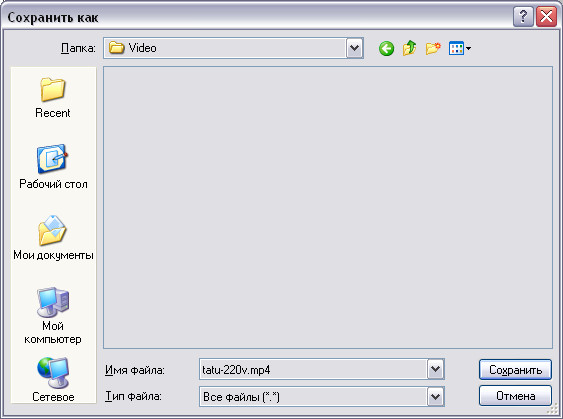-Метки
-Рубрики
- Здоровье. (741)
- Свойства пищевых продуктов. (94)
- Лекарственные растения. (71)
- Исцели себя сам. (66)
- Советы психологов. (58)
- Диеты. (56)
- Народные рецепты. (56)
- Медицина. (55)
- Оставайся молодым. (35)
- Суставы. (35)
- Сосуды, сердце. (34)
- Не приговор... (33)
- Простуда, кашель, ангина. (32)
- Лечебники. (24)
- Болезни внутренних органов.. (23)
- Органы дахания. (11)
- Здоровое питание. (1)
- Готовим сами. (325)
- Выпечка. (58)
- Вкуснятина. (49)
- Овощные заготовки. (48)
- Мясо, рыба, разное. (44)
- ПИЦЦА. (31)
- Салаты, соусы. (29)
- Торты, печенья. (22)
- Микроволновка. (19)
- Напитки. (14)
- Блюда из творога. (9)
- В мире прекрасного. (287)
- Учимся рисовать. (85)
- Различные поделки. (82)
- Фото, картинки, шаблоны. (62)
- Оригами, квиллинг. (15)
- Вязание. (199)
- Узоры, схемы, салфетки. (33)
- Сумки, сумочки. (32)
- Береты и шапки. (24)
- Советы и уроки по вязанию. (16)
- Прихватки, пледы. (16)
- Носки,варежки, тапочки. (13)
- Цветы крючком. (10)
- Жилеты, туники. (8)
- Модели больших размеров (5)
- Шарфы, шали и палантины (45)
- Не хлебом единым... (169)
- Стихи, афоризмы. (42)
- Молитвы. (39)
- Музыкальная страничка. (39)
- Притчи. (34)
- Родному человеку. (9)
- Всякая всячина. (128)
- Полезные советы. (58)
- Посмеемся вместе. (25)
- Астрология, магия. (24)
- Шитье. (18)
- Компьютер. (102)
- Дневник, компьютер. (71)
- Фотошоп. (18)
- Сайты, разное. (13)
- ДЕТИ. (94)
- Школа. (37)
- Игры, занятия, сценарии. (33)
- Взрослые и дети. (13)
- Мультфильмы, книги. (9)
- Детские сайты. (7)
- Домашняя рубрика. (91)
- Ремонт, дача. (32)
- Интерьер, шторы. (27)
- Мелочи для дома. (19)
- Цветы. (14)
-Приложения
 ОткрыткиПерерожденный каталог открыток на все случаи жизни
ОткрыткиПерерожденный каталог открыток на все случаи жизни Я - фотографПлагин для публикации фотографий в дневнике пользователя. Минимальные системные требования: Internet Explorer 6, Fire Fox 1.5, Opera 9.5, Safari 3.1.1 со включенным JavaScript. Возможно это будет рабо
Я - фотографПлагин для публикации фотографий в дневнике пользователя. Минимальные системные требования: Internet Explorer 6, Fire Fox 1.5, Opera 9.5, Safari 3.1.1 со включенным JavaScript. Возможно это будет рабо- ТоррНАДО - торрент-трекер для блоговТоррНАДО - торрент-трекер для блогов
-Музыка
- Мантра успокоения ума Tumi Bhaja re Mana – Manish Vyas
- Слушали: 18757 Комментарии: 0
- Город 312- Останусь
- Слушали: 2399 Комментарии: 0
- Музыка для медитации
- Слушали: 4089 Комментарии: 0
- Очарование дождя
- Слушали: 242414 Комментарии: 0
- Сергей Любавин "Грусть".
- Слушали: 1963 Комментарии: 0
-Поиск по дневнику
-Подписка по e-mail
-Друзья
-Постоянные читатели
-Сообщества
-Статистика
Записи с меткой компьютер
(и еще 195127 записям на сайте сопоставлена такая метка)
Другие метки пользователя ↓
блог блоги видео выпечка вязание готовка дача диета дневник заготовки здоровье здоровье. комментарии компьютер крючок крючок. кулинария кулинария. лечение микроволновка молитва музыка питание поделки притча психология растения рецепт рецепт. рецепты рецепты. рисование рисунки роспись салаты смешное советы советы. схемы схемы. травы трафареты упражнения уроки росписи фото фото. фразы цветы шитье школа
Правильный уход за компьютером. |
Это цитата сообщения Arnusha [Прочитать целиком + В свой цитатник или сообщество!]
|
Метки: компьютер |
Обслуживание и восстановление операционной системы. |
Это цитата сообщения Ануфриев_Алекс [Прочитать целиком + В свой цитатник или сообщество!]

Помощь новичку при сбоях компьютера
Как я уже отмечал, при регулярной работе на компьютере в операционной системе накапливается "мусор", который время от времени надо вычищать. Это мы с Вами, Александр, уже научились. Однако, помимо удаления ненужных файлов, Вы также должны научиться исправлять накопившиеся на жёстком диске ошибки. ЧИТАТЬ ДАЛЕЕ...
Метки: компьютер |
Вирус, блокирующий вход с сети... |
Это цитата сообщения -Элен_Дарси- [Прочитать целиком + В свой цитатник или сообщество!]
| ||||||||
This blog is a participant of the SYNDICATE |
            |
Метки: компьютер |
Секреты программы фотошоп. |
Это цитата сообщения lach [Прочитать целиком + В свой цитатник или сообщество!]

Серия сообщений "Уроки Фотошоп":
Часть 1 - Уроки фотошоп
Часть 2 - 16 уроков по созданию текстовых эффектов в Photoshop
...
Часть 19 - Видеосамоучитель ретуши любительских фотографий
Часть 20 - Обучение Flash. Видеокнига
Часть 21 - Секреты Adobe Photoshop (полезно знать)
Часть 22 - Уроки фотошоп. Свет-тень, придание реалистичности вашим коллажам
Часть 23 - Станьте мастером фотошопа. Учебник
Часть 24 - 20 практических советов для работы с программой фотошоп
Серия сообщений "Программы для дизайна и графики":
Часть 1 - Простая программа для создания анимации
Часть 2 - Хотите увидеть как Вы будете выглядеть через 20 лет?
...
Часть 54 - Программа для изменения выражения лица на фотографии
Часть 55 - Заставка на рабочий стол ко дню Св.Валентина
Часть 56 - Секреты Adobe Photoshop (полезно знать)
Часть 57 - Супер фотоинструмент для обработки фото
Часть 58 - Программа для наложения рамок, масок и границ на фото
...
Часть 63 - Фотошоп онлайн
Часть 64 - Бесплатный графический редактор Photobie
Часть 65 - 100 красивых тем для windows
Серия сообщений "Фотошоп.":
Часть 1 - Фотошоп , уроки.
Часть 2 - Фоны для фотошопа.
...
Часть 15 - Создаем клипатр.
Часть 16 - Техника перевода рисунка на бумагу.
Часть 17 - Секреты программы фотошоп.
Часть 18 - Программа для отделения объектов от фона.
|
Метки: компьютер |
Уроки фотошоп-видео. |
Это цитата сообщения lach [Прочитать целиком + В свой цитатник или сообщество!]
1. Используйте клавиатурные сокращения
Для меня, пожалуй, это самое главное правило. Сейчас комбинацию Ctrl+A, Ctrl+С, Ctrl+N, Ctrl+V я делаю уже на автомате. Используя различные инструменты, старайтесь запоминать их клавиатурные сокращения и по мере запоминания применять их на практике.

2. Называейте слои осмысленно
Еще одно железное для меня правило. Называя слои осмысленно, мы тем самым облегчаем себе жизнь в дальнейшем. И нам не придется прощелкивать каждый слой, чтобы понять, что же на нем находится.

3. Объединяйте слои в группы
Иногда, создавая объемные сайты, в фотошопе приходится задействовать до сотни и более слоев. Обязательно объединяйте слои в группы. Это могут быть основные группы типа header, footer, body, а также подгруппы в группах, типа logo, block и т.д. Читать далее
Скачать хорошую портативную версию Adobe Photoshop можно здесь

Серия сообщений "Уроки Фотошоп":
Часть 1 - Уроки фотошоп
Часть 2 - 16 уроков по созданию текстовых эффектов в Photoshop
...
Часть 22 - Уроки фотошоп. Свет-тень, придание реалистичности вашим коллажам
Часть 23 - Станьте мастером фотошопа. Учебник
Часть 24 - 20 практических советов для работы с программой фотошоп
Метки: компьютер |
Быстрый онлайн-генератор. |
Это цитата сообщения Arnusha [Прочитать целиком + В свой цитатник или сообщество!]
|
Серия сообщений "Фотошоп.":
Часть 1 - Фотошоп , уроки.
Часть 2 - Фоны для фотошопа.
...
Часть 9 - Уменьшение фото.
Часть 10 - Палитра цветов.
Часть 11 - Быстрый онлайн-генератор.
Часть 12 - Эффект на фото.
Часть 13 - Фотошоп для начинающих.
...
Часть 16 - Техника перевода рисунка на бумагу.
Часть 17 - Секреты программы фотошоп.
Часть 18 - Программа для отделения объектов от фона.
|
Метки: компьютер |
Защита компьютера. |
Это цитата сообщения Kailash [Прочитать целиком + В свой цитатник или сообщество!]
Защита компьютера включает в себя следующий комплекс:
- Наличие постоянно обновляемой антивирусной программы . Avira Antivir Personal хороша тем, что прекрасно вылавливает вирусы, нересурсоемка, бесплатна, совместима с другими антивирусами, то есть можно, в случае необходимости, поставить тот же Nod 32 или Dr Web, и они конфликтовать не будут. Avira Antivir скачать бесплатно
Метки: компьютер |
Полезное место под файлы. |
Это цитата сообщения Legionary [Прочитать целиком + В свой цитатник или сообщество!]
Создаем себе "очень полезное" место под сайт и под файлы
Сразу извинюсь за долгое отсутствие:-) Уж простите меня:-)
А теперь по теме. Для чего нам это надо?
Во- первых, кому интересно попрактиковаться в html "строительстве" сайтов, это очень удобная платформа.
Во-вторых, для нас, для лирушников, это удобное место, куда можно грузить музыку, флешки, картинки, видео и т.д., чтоб без глюков и надежно:-) ( конечно все бывает, но тьфу-тьфу-тьфу,- пока без нареканий)
Теперь к делу:-) Сайт Народ. Переходим по ССЫЛКЕ и регистрируемся.
Сразу оговорюсь, если у Вас есть почта на яндексе, то регистрироваться не обязательно. Место под сайт у Вас уже есть, надо просто авторизоваться ( зайти в почту) а потом перейти на narod. Но никто и не запрещает Вам создать новый аккаунт;-)
Вводим данные ( не обязательно честные), когда доходим до "логин" вписываем желаемое имя сайта. Оно будет вида "логин.narod.ru"
Если такое "имя" занято уже кем-то, Вам об этом сообщат такой надписью справа:
В таком случае придумываем другое имя "сайту",- которое никем не будет занято:
Далее регистрация понятная и простая, думаю трудностей не возникнет:-)
Все, теперь к главному. Идем вот сюда , снизу слева видим кнопочку:

Читать дальше > > >
Метки: компьютер |
Сайт для скачивания файлов. |
Это цитата сообщения Rost [Прочитать целиком + В свой цитатник или сообщество!]
Повторю самые популярные сообщения, в которых он упоминается:
Как скачать видео с YouTube в высоком качестве?
Самый простой способ скачать с YouTube, RuTube и DepositFiles
Самый простой способ сохранить видео и музыку с ЛиРу
Ищем и сохраняем музыку с ЛиРу (кстати, теперь можно искать прямые ссылки на mp3 файлы ещё и на сайте lichiko.com)
Сегодня хочу обратить внимание, что теперь с помощью этого сайта можно скачивать бесплатно файлы и с самого популярного в мире файлообменника «Rapidshare.com».
На сайте описаны аж 4-ре способа, как это сделать.
Самый простой - добавить в адресной строке букву «s» перед «rapidshare.com».
Например: http://srapidshare.com/files/393014439/example.rar
Сам лично проверил. Не поверите - всё работает!
LI 5.09.15
Метки: компьютер |
Как скачать видео с ютуба. |
Это цитата сообщения Rost [Прочитать целиком + В свой цитатник или сообщество!]
Внимание! Не советую копировать без указания источника. Это - не предупреждение! Это - прямая и явная угроза!
Все наверное давно знают, что ролики на YouTube можно смотреть в обычном и высоком качестве. Для просмотра ролика в высоком качестве надо к ссылке на YouTube просто добавить волшебное окончание "&fmt=18".
Например:
В качестве примера возьмём .
Обычное разрешение:
Высокое разрешение:
Там даже звук разный!
Ну, посмотреть то посмотрели, а как более высококачественную версию сохранить то? Нет, ролики в обычном разрешении может с YouTube сейчас сохранить любой дурак. А умный знает способов 20 (или даже больше). А вот как сохранить версию с высоким разрешением в формате "mp4"?
Как это сделать?
Есть несколько способов.
1-й способ (самый быстрый и удобный)
Сайт
К адресу ролика добавляем "ss" чтобы получилось так:
Кроме того, можно скачать все видео напрямую, размещенное на конкретной странице.
Для этого перед адресом страницы с видео нужно добавить "sfrom.net/", чтобы получилось, к примеру, так: и нажать Enter.
Вы получите ссылки для скачки на все видео-ролики страницы форматах flv и mp4.
SaveFrom.net (скачай из сети) - лучший способ, как скачать YouTubе видео в высоком качестве
2-й способ (для Оперы и Огненной Лисы)
Кнопка
Примечание
Поставил в Оперу. Работает замечательно!
3-й способ (для Оперы и Огненной Лисы)
Скрипт
Примечание
У меня почему-то не работает.
4-й способ (для всех!!!)
Сайт
Не хотите ставить Оперу или Огненную Лису? Не можете это сделать?
Не беда! В дебрях интернета я нашёл специальный сайт, который поможет вам:
.
Но добавлю ложку дёгтя в это море мёда: скармливать этому сайту надо не всю ссылку на YouTube, а только идентификатор клипа. Не понятно? Ну, тогда приведу простой пример на вышеуказанном примере.
Итак.
Полная ссылка на клип "Тату": ru.youtube.com/watch?v=YOcmSsBfafg
Идентификатор клипа: YOcmSsBfafg.
Теперь, надеюсь, ясно?
Специально для того, чтобы все поняли и не задавали вопросы, дам простую инструкцию вида "шаг за шагом".
1. Копируем идентификатор клипа.
2. Пойти по .
3. Вставить идентификатор клипа, скопированный в пункте 1, в правое (!!!) окошко и нажать на кнопочку "Submit".
4. Сохранить клип туда, куда хотите, и с тем названием, каким хотите.
Как говорят американцы "Enjoy!".
Примечания
1. Проверил, работает отлично.
2. Имейте ввиду, что "You will see difference between videos only if the video is available in high quality". Для тех, кто не понял: "Вы сможете увидеть разницу между видео только в том случае, когда для ролика есть вариант в высоком качестве". Не забывайте об этом!
5-й способ (тоже для всех!!!)
Сайт
Не хотите ставить Оперу или Огненную Лису? Не можете это сделать?
Не беда! В дебрях интернета я нашёл специальный сайт, который поможет вам:
.
Но добавлю ложку дёгтя в это море мёда: скармливать этому сайту надо всю ссылку на YouTube (в том числе и "http://"!).
Вот полная ссылка на клип "Тату" для проверки:
Теперь, надеюсь, ясно?
Специально для того, чтобы все поняли и не задавали вопросы, дам простую инструкцию вида "шаг за шагом".
1. Копируем полную ссылку на клип (её можно найти в поле "URL:" справа от видео).
2. Пойти по .
3. Вставить ссылку, скопированную в пункте 1, в окошко и нажать на кнопочку "Nab Video".
4. Выбрать нужный вам вариант: "FLV Download Link" (клип в формате "flv") или "MP4 (iPod) Download Link " (клип в формате "mp4").
5. Нажать правую кнопку мыши.
6. Выбрать пункт "Сохранить... как..." (в разных браузерах он называется немного по разному).
7. Сохраните клип туда, куда вам надо, с теми именем и расширением, какими вам надо.
Внимание! Если раcширение "mp4" не выбралось автоматически, выберите "Тип файла" как "Все файлы (*.*)" и после имени файла поставьте точку и наберите выбранное вами расширение ("flv" или "mp4").
Для примера приведу снимок экрана:
Как говорят американцы "Enjoy!".
Примечания
1. Проверил, работает отлично.
2. Имейте ввиду, что Вы сможете скачать вариант в формате "mp4" только в том случае, когда для ролика есть вариант в высоком качестве. Не забывайте об этом!
P.S. Автор (то есть ) всячески надеется на то, что данный пост вам пригодится и надеется на благодарность с вашей стороны за это, которая выльется в .
Заранее спасибо!
Метки: компьютер |
Сохранить блог. |
Это цитата сообщения Ваша_ТАНЯ_идущая_по_Судьбе [Прочитать целиком + В свой цитатник или сообщество!]
|
Серия сообщений "ЛИКБЕЗ ЛИРУшкин - подсказки":
Часть 1 - РУБРИКИ Дневника = метки БЛОГА на майле
Часть 2 - В черновик теперь можно добавить видео, музыку, новость или ссылку
...
Часть 97 - Упрощенный фотошоп
Часть 98 - поисковики
Часть 99 - СОХРАНИТЬ БЛОГ на КОМП для майла
Часть 100 - ВНИМАНИЕ ! БУДЬТЕ ОСТОРОЖНЫ !
Серия сообщений "РАМОЧКИ и для майла,и для лиру":
Часть 1 - рамочка "СПАСИБО ВАМ"
Часть 2 - кнопки рейтинга счетчики информеры посещений
...
Часть 98 - Без заголовка
Часть 99 - ЭТАЛОН-скрытая картинка... все слои в соответствии,скрытый ник...
Часть 100 - рамка и для ЛИру,и для майла...почти один в один...только окантовка картинки в 2 раза шире,а 4 и 6 СЛОИ-уже
Серия сообщений "ЛИКБЕЗ МАЙЛовский - подсказки":
Часть 1 - кнопки РЕЙТИНГА в Яндексе
Часть 2 - кнопки рейтинга счетчики информеры посещений
...
Часть 62 - Упрощенный фотошоп
Часть 63 - поисковики
Часть 64 - СОХРАНИТЬ БЛОГ на КОМП для майла
Часть 65 - ВНИМАНИЕ ! БУДЬТЕ ОСТОРОЖНЫ !
Часть 66 - МАЙЛовский ЛИКБЕЗ
Часть 67 - ЗДЕСЬ собраны рамочки и для ЛИру, и для МАЙЛа по одной формуле
Метки: компьютер |
Делаем календарь. |
Это цитата сообщения Tatjana_Weiman [Прочитать целиком + В свой цитатник или сообщество!]

|
Метки: компьютер программы |
Рамочник. |
Это цитата сообщения tanushka68 [Прочитать целиком + В свой цитатник или сообщество!]
|
Метки: компьютер |
Импортировать дневник в компьютер. |
Это цитата сообщения Edoran [Прочитать целиком + В свой цитатник или сообщество!]
В связи с тем, что Лиру время от времени выдает разные сбои, чтобы не потерять информацию, я решила сохранить свой дневник на компьютере.
Импорт прошел успешно. Рассказываю, как я это сделала.
Сначала зашла в самый низ ленты постов, вот сюда (это там же, где стоят номера страниц):

Нажав на слово "Экспорт", я очутилась вот в такой вкладке:

Суть этой записи сводится к тому, что мой дневник разбит на файлы XML-формата. Под каждым есть слово "скачать", нужно навести курсор на это слово и правой клавишей мыши выбрать из подменю "сохранить как...". Что я и сделала, предварительно создав папку в компьютере под названием "Мой дневник". После того, как я скачала таким образом все файлы, точно так же скачала и XSL-файл под ними (тоже правой клавишей мышки "Сохранить как...") в ту же папку.

Вот такое получилось содержимое папки.
Дневник сохраняется без дизайна и без комментариев вот в таком виде:

Кстати, открывается он только Эксплорером. Опера и Фаерфокс выдают ошибку. Но и то хорошо, теперь буду каждый месяц сохранять данные.
Метки: компьютер |
Пригодится. |
Это цитата сообщения Olga_Ishchuk [Прочитать целиком + В свой цитатник или сообщество!]
alt + 1 = ☺ alt + 2 = ☻
alt + 3 = ♥ alt + 4 = ♦
alt + 5 = ♣ alt + 6 = ♠
alt + 7 = • alt + 8 = ◘
alt + 9 = ○ alt + 10 = ◙
alt + 11 = ♂ alt + 12 = ♀
alt + 13 = ♪ alt + 14 = ♫
alt + 15 = ☼ alt + 16 = ►
alt + 17 = ◄ alt + 18 = ↕
alt + 19 = ‼ alt + 20 = ¶
alt + 21 = § alt + 22 = ▬
alt + 23 = ↨ alt + 24 = ↑
alt + 25 = ↓ alt + 26 = →
alt + 27 = ← alt + 28 = ∟
alt + 29 = ↔ alt + 30 = ▲
alt + 31 = ▼ alt + 177 = ▒
alt + 987 = █
жмем alt потом "+" и любую цифру ☼
Метки: компьютер знаки |
Халява для всех. |
Это цитата сообщения Дайтека [Прочитать целиком + В свой цитатник или сообщество!]
http://soft.mydiv.net/
 Нашла клёвый сайт, где можно скачать огромное количество программ и всё на халяву. Софт для всех платформ имеется, как для Windows, так и для Linux/Unix. Без всяких перенаправлений на другие ресурсы, где это скачивается за деньги или нужно ждать всевозможное время.
Нашла клёвый сайт, где можно скачать огромное количество программ и всё на халяву. Софт для всех платформ имеется, как для Windows, так и для Linux/Unix. Без всяких перенаправлений на другие ресурсы, где это скачивается за деньги или нужно ждать всевозможное время.
И это не всё) там ещё есть масса всевозможных советов и инструкций. Так например - как убрать в фотошопе красные глаза или как создать свой первый сайт, как заработать денег в интернете и многое, многое другое. Кстати там не только много нужных и полезных программ, но и есть всевозможные игры различных тематик. Даже есть программы для тех кто хочет похудеть).
Короче если интересно сами зайдите и посмотрите, уверена обязательно найдёте что-то нужное для себя! Удачи!
Серия сообщений "Сайты, разное.":
Часть 1 - Сайты для поиска и скачивания.
Часть 2 - Удобный поиск ответов.
...
Часть 7 - Полезные сайты.
Часть 8 - Создать свой сайт.
Часть 9 - Халява для всех.
Часть 10 - Поиск музыки в инете.
Часть 11 - Электронные библиотеки.
Часть 12 - Бесплатные сайты.
Часть 13 - Поисковые системы в интернете.
|
Метки: компьютер |
Изучаем компьютер. |
Это цитата сообщения Ануфриев_Алекс [Прочитать целиком + В свой цитатник или сообщество!]
Метки: компьютер |
Что такое КЛИПАРТ? |
Это цитата сообщения Nelya_Gerbekova [Прочитать целиком + В свой цитатник или сообщество!]
 Клип-арт (от англ. ClipArt) — набор графических элементов дизайна для составления целостного графического дизайна. Клип-артом могут быть как отдельные объекты, так и изображения (фотографии) целиком. Клип-арт может быть представлен в любом графическом формате. Для работы в векторном графическом редакторе — векторные, и растровые — для работы в растровом. С помощью клип-артов можно создавать обои для рабочего стола, сайты. Их так же используют при оформлении рекламных афиш и т. п. Коллекция клип-артов — это необходимый инстумент в работе любых веб-мастеров.
Клип-арт (от англ. ClipArt) — набор графических элементов дизайна для составления целостного графического дизайна. Клип-артом могут быть как отдельные объекты, так и изображения (фотографии) целиком. Клип-арт может быть представлен в любом графическом формате. Для работы в векторном графическом редакторе — векторные, и растровые — для работы в растровом. С помощью клип-артов можно создавать обои для рабочего стола, сайты. Их так же используют при оформлении рекламных афиш и т. п. Коллекция клип-артов — это необходимый инстумент в работе любых веб-мастеров.Вот так умно все объяснено о клипарте. Объясню своими словами-
Клипарт - это картинки без фона, объекты вырезанные, которые вы просто можете подставить на свои фото и рамки.. без заморочек
если это фотоклипарт, то это либо фон, либо обои!!!! клипартом считается объект отделенный от фона! и зачастую так оно и есть..
 Теперь о том как их ставить и сохранять, так как если клипарт сохранить не правильно, обязательно вновь появится белый фон. В свой компьютер клипарт сохраняется так
Теперь о том как их ставить и сохранять, так как если клипарт сохранить не правильно, обязательно вновь появится белый фон. В свой компьютер клипарт сохраняется так Файл -> Сохранить, или встаете на картинку, нажимаете правую кнопку мыши и выбираете СОХРАНИТЬ КАКСохраняем изображение обязательно в формате .PNG, иначе прозрачный фон пропадет.
Как его вставить через РАДИКАЛ так как при обычной вставке вновь появляется белый фон.
При вставке клипарта на радикал, обязательно снимаем все галочки. .Когда изображение загрузится, берем кд № 6 .
Вот так выглядит РАДИКАЛ, когда вы вставляете через него обычную картинку, и посмотрите где надо убирать галочку
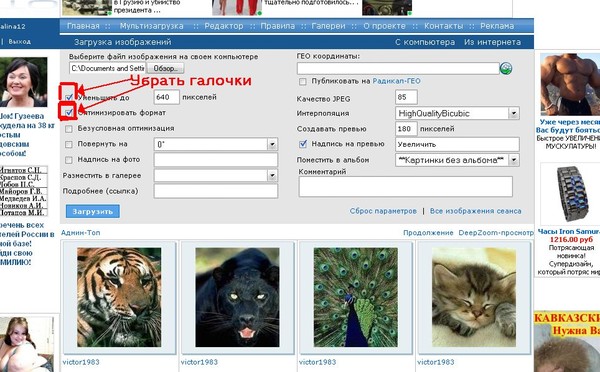
РАДИКАЛ должен при загрузке клипарта выглядеть вот так
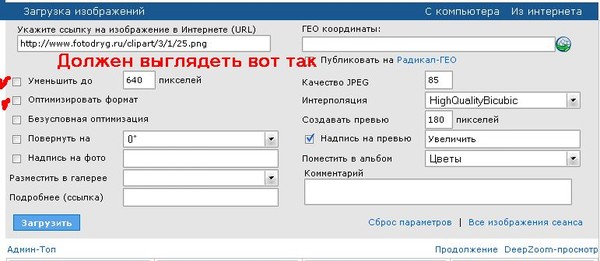
Вот пожалуй и все. Надеюсь у вас все получится.
Серия сообщений "Компьютерный ликбез":
Часть 1 - Полезные ссылки от Divia
Часть 2 - Транслируем блог на другие сайты
...
Часть 26 - Выбираем компьютерную "мышь"
Часть 27 - Моментальная оплата
Часть 28 - Что такое клипарт?
Метки: компьютер |
Создание сайта. |
Это цитата сообщения [Прочитать целиком + В свой цитатник или сообщество!]
БЕСПЛАТНО! Базовый видеокурс по созданию сайта с нуля.

Автор курса — Андрей Бернацкий
Что входит в состав курса (подробнее)?
Как уже было сказано, мы предлагаем Вам видеокурс продолжительностью 2 часа 46 минут. Да, именно уже через три часа после скачивания Вы будете знать, как самому создать собственный сайт и загрузить его в сеть.Вы сможете самостоятельно сделать себе сайт в Интернет, заказать хостинг, установить ВордПресс (WordPress), сверстать страницы и прикрутить модули регистрации, подписки и видео. Звучит очень сложно? Тогда обязательно пройдите шесть уроков бесплатного видеокурса:
- Урок 1. Верстаем страницу минисайта (45 мин.)
- Урок 2. Прикручиваем формы подписки и видео на сайт (31 мин.)
- Урок 3. Заказываем бесплатный хостинг в интернете (15 мин.)
- Урок 4. Устанавливаем WordPress на заказанный хостинг (15 мин.)
- Урок 5. Создаем HTML форму, отправляем с нее данные и записываем их в базу данных (25 мин.)
- Урок 6. Делаем регистрацию пользователей на сайте (35 мин.)
Скачать Базовый видеокурс по созданию сайта с нуля бесплатно можно отсюда

Теги: видеокурс, Базовый видеокурс по созданию сайта с нуля, видеокурс скачать, вебмастер сайт, как заработать в интернете
Серия сообщений "Видеоуроки":
Часть 1 - Видео-энциклопедия 3Dmax для начинающих
Часть 2 - Первый самый полный курс по созданию flash сайта с нуля.
Часть 3 - Видеокурс «Киберсант—Вебмастер» уже доступен!
Часть 4 - БЕСПЛАТНО! Базовый видеокурс по созданию сайта с нуля.
Часть 5 - Видеоуроки по заправке картриджей Canon и Hewlett Packard
Метки: компьютер сайт |
Полезное про инет. |
Это цитата сообщения золотой_лист [Прочитать целиком + В свой цитатник или сообщество!]
Немного полезностей для вас
|
Скорость интернет соединения
|
|
|---|---|
|
Средняя скорость интернет
|
|
|
Время загрузки файла
|
|
|
Объем загружаемого файла
|
|
|
IP интернет ресурса
|
|
|
Время реакции вашего компьютера
|
|
|
Сайты на одном IP
|
|
|
Информация об IP адресе
|
|
|
Информация о сайте
|
|
|
Userbar с данными пользователя
|
|
|
Блок для вашего сайта
|
|
|
Антивирусный блок для сайта
|
|
|
Спидометр для вашего сайта
|
|
|
Стартовая страница браузера
|
|
|
Тулбар для вашего браузера
|
|
|
Наличие IP в СПАМ базах
|
|
|
Проверка существования email
|
|
|
Защита email от спамботов
|
|
|
Безопасность вашего компьютера
|
|
|
Проверка файла на вирусы
|
|
|
Сетевые соединения
|
|
|
Дополнительная защита компьютера
|
|
|
Тестирование Firewall
|
Как узнать информацию о человеке, зная его IP
Мы знаем IP-адрес человека. Какую информацию о нем мы можем получить?
Сначала нам нужно узнать - какие порты открыты на его компьютере. Для этого возьмите какой-нибудь сканер портов. Я рекомендую SuperScan, но у Вас могут быть и свои предпочтения - это большой роли не играет.
После сканирования мы анализируем полученное. Допустим, такой вывод:
1) 139 (NETBIOS Session Service);
2) 7777 (TCP listening);
3) 11476 (ICQ).
"Нетбиос" в ответе за сетевой сервис компьютера. Проделайте следующие манипуляции:
1) зайдите в Сетевое окружение;
2) нажмите Найти компьютер;
3) введите IP-адрес и нажмите Найти.
Мы можем получить Имя: Ivan, Заметки: PII Celeron 600 Mhz.
В наше время абсолютное большинство компьютеров объединено в локальные сети и сеть Интернет. Некоторые пользователи открывают общий доступ к своим папкам. Многие даже пароль не ставят при этом. А значит, что любой пользователь может делать с ними информацией все, что хочет. 7777 означает, что у человека установлено приложение, по которому можно общаться. Следовательно, мы можем при желании отправить ему текстовое сообщение.
11476 - это, как Вы уже наверно поняли, ICQ. Следовательно, можно общаться и по ICQ.
Эта лишь малая толика того, что можно получить, зная IP.
Напоследок замечу, что если на компьютере человека доступен wingate, то от его имени можно в сети делать все что угодно. Но это уже из области незаконного...
ВНИМАНИЕ:Информация выставленна для ознакомления.За незаконное использование информации автор блога ответственности не несет.
Источник:http://proverim.net
Метки: компьютер |
| Страницы: | [2] 1 |